Инструкция по обходу активации для владельцев iPhone 4
Мы предлагаем вам краткую инструкцию, которая может помочь вам «разлочить» заблокированный/утерянный/украденный телефон:
- Найдите и загрузите из интернета архив с необходимыми файлами «bypass.zip». Его можно отыскать на популярном форуме «4pda», или на других подобных сервисах.
- Распакуйте архив на своем компьютере.
- Установите Java с официального сайта, если данное ПО еще не инсталлировано на вашем ПК.
- В папке с распакованными из архива файлами найдите файл ssh.jar и запустите его.
- Когда вы увидите сообщение о вводе логина «root» и пароля «alpine», запустите WinSCP.
- В WinSCP напишите следующие данные (точки с запятой не используются):
- Host name: 127.0.0.1;
- Port Number: 2022;
- Username: root;
- Password: alpine.
- В появившемся окне нажмите символ черного квадрата в верхней части.
- Введите в верхней строке текст mount.sh, дождитесь появления соответствующих трех строк, сообщающих об успешном завершении процедуры монтирования.
- В окне слева откройте распакованный архив, а в правой части нажимайте на точки до попадания в самый корневой каталог системы.
- В левом окне откройте папку bypass 3.(номер версии вашего устройства с задней крыши, например – 3.1).
- Переместите папки mnt в правое окно и замените «исходники».
- Перезагрузите iPhone с зажатыми клавишами питания и «Домой».
- После включения смартфона в recovery-режиме, запустите TunyUmbrella, в котором выберите ваш аппарат. Нажмите «Exit Recovery».
- Настройте «яблочный» аппарат без включенного Wi-Fi и установленной сим-карты.
Вполне возможно, что именно данный метод позволит вам обойти активацию Apple ID на iPhone. Но, повторимся, этот способ является не 100%-ным. Кроме того, отмечаются и случаи, когда он имел свои плоды, и устройство работало корректно, правда, не позволяло использовать никакие SIM-карты (вне зависимости от выбранного оператора). Поэтому, если вы запланировали покупку Б/У аппарата, всегда проверяйте его на отсутствие блокировки, так как можно приобрести «кота в мешке».
Зачем используют?
Как разблокировать «Эпл АйДи»? Нужно ли вообще это делать? И для каких целей используется подобная учетная запись?
Apple ID представляет собой своеобразную базу для работы с устройством от компании Apple. При помощи соответствующей учетной записи владелец телефона может работать со всеми функциями девайса. Например, совершать покупки в фирменном магазине, осуществлять синхронизацию данных и даже сохранять параметры и настройки ОС.
Кроме того, Apple ID используется в качестве средства защиты информации на мобильном устройстве. При помощи него человек может активировать опцию «Найти iPhone». Она пригодится при краже или утрате телефона/планшета. Дистанционно человек сможет включить режим Lost Mode, который приведет к блокировке девайса. Это очень удобно.
Как обойти блокировку с помощью голосовых команд
Если вы до сих пор не обновились с iOS 12, у нас плохие новости. Siri “поможет” разблокировать ваш iPhone.
Достаточно вызвать голосовой помощник с экрана блокировки и попросить ее активировать службу VoiceOver. После этого мошенник сможет позвонить на ваш iPhone, в момент вызова выбрать на его экране ответ сообщением и нажать на клавишу «+».
Следующий этап – отправка специального сообщения на смартфон жертвы. Если служба VoiceOver активна, оно вызывает системную ошибку и открывает доступ к интерфейсу сообщений и списку последних набранных контактов, включая полную информацию о них.
Чтобы защититься от этого, запретите вызывать Siri с заблокированного экрана: это делается в меню «Настройки» — «Touch ID и код-пароль» — «Доступ с блокировкой экрана».
Реально ли обойти блокировку?
С появлением Activation Lock на iOS 7 кудесник из малоизвестной, но продвинутой немецкой технической организации практически сразу нашел способ снять ограничения и открыть полный доступ ко всей линейке техники, в обход защиты и уведомлений о важности введения данных от Apple ID. Метод был необычайно запутанным и состоял из удивительного множества действий: сначала вынималась SIM-карта из лотка с помощью скрепки, затем, из-за деактивации доступа к интернету, автор предлагал подобрать пароль (доступно 10000 попыток), а после – заглянуть в настройки и, узнав некоторые данные от учетной записи, приступить к процедуре восстановления
Метод действительно сработал – многие участники сообщества тут же начали рассказывать о результативности и полученных успехах. В сети тут же распространились ролики со всеми обходами
Метод был необычайно запутанным и состоял из удивительного множества действий: сначала вынималась SIM-карта из лотка с помощью скрепки, затем, из-за деактивации доступа к интернету, автор предлагал подобрать пароль (доступно 10000 попыток), а после – заглянуть в настройки и, узнав некоторые данные от учетной записи, приступить к процедуре восстановления. Метод действительно сработал – многие участники сообщества тут же начали рассказывать о результативности и полученных успехах. В сети тут же распространились ролики со всеми обходами.
Казалось бы, удача, но тут важно понимать – описывать метод подробно и в красках уже давно бессмысленно. Времена iOS 7 канули в лету, девайсов, работающих на 7 версии операционной системы Apple можно пересчитать по пальцам, а защита Apple давно шагнула вперед и изменила некоторые принципы обхода защиты
Никаких 10000 попыток уже не предусмотрено. Разрывать связь с интернетом – бессмысленно, обращаться к сторонним сервисам – тоже. Apple превратила все виды техники в «крепкий орешек», к которому не подобраться.
А потому важно запомнить две вещи:
Как правильно продать iPhone, iPad или iPod Touch
Перед стартом процедуры важно сгенерировать резервную копию и загрузить в iCloud! Зайти в «Настройки», перейти к изменению параметров текущего профиля (доступный параметр отображается в верхней части меню). Затем найти пункт iTunes и App Store.После – нажать на единственно доступный вариант для настройки учетной записи – «Apple ID» и в меню выбрать пункт «Выйти»
Система тут же запросит пароль, который и необходимо ввести.
Если информация введена верно, то привязка устройства к учетной записи будет разорвана. А потому останется единственная вещь – зайти в «Настройки», пункт «Основные» и «Сброс» и полностью очистить все данные.
Как безошибочно купить устройство и не встретится с блокировкой. При покупке iPhone, iPad или iPod Touch с рук не передавайте деньги продавцу до первой разблокировки (если установлен пароль, необходимо приложить палец или пройти процедуру Face ID, то продавца нужно попросить сбросить все настройки, как описано выше). После сброса данных начнется процесс активации устройства. Появился запрос о вводе данных от идентификатора Apple ID? Обойти подобный запрос способен лишь владелец. Без пароля пользоваться техникой не получится. Соответственно, до покупки необходимо дождаться, пока устройство не будет отвязано от профиля.
Как зайти в ВК, Одноклассники, Yandex в Украине с телефона
Теперь переходим к способам открыть заблокированные сайты Mail.ru, Вконтакте, Яндекс и Одноклассники со смартфонов и планшетов под управлением Android и iOS.
На Android (настройки браузеров)
В мобильных браузерах Chrome и Opera также есть режим экономии трафика.
В Chrome для Android нужно зайти в «Меню» → «Настройки» → «Экономия трафика» и активировать данную опцию.
В Opera Mobile раскройте меню и нажмите на шестеренки.
Выберите пункт «Экономия трафика» и активируйте его.
Благодаря таким нехитрым манипуляциям может получиться зайти на мобильные версии соц. сетей с браузера.
Заходим в приложение Вконтакте на Android, используя VPN
Если вы привыкли пользоваться приложением ВК, придется устанавливать VPN на Android. Не так давно в Google Play появилась Opera VPN, можете загрузить ее.
В программе все предельно понятно: одной кнопкой запускаете VPN и той же кнопкой меняете регион при необходимости. Чтобы отключить виртуальную сеть, откройте боковое меню и переключите ползунок.
UPD: Из-за большого количества установок Opera VPN с Украины, разработчики временно убрали приложение из украинской версии Google Play. Вместо него воспользуйтесь подходящим VPN сервисом для Android из нашей подборки (ссылка на статью выше). Похожая программа, которая быстро поможет обойти блокировку ВК и Одноклассников – Turbo VPN: активируется одной кнопкой, есть несколько стран на выбор. Минус – во время использования показывается реклама.
Прокси-сервер в клиенте VK
В обновленном приложении ВК для Android разработчики добавили функцию «Использовать Proxy-сервер». Перейдите в «Настройки» → «Основные» и активируйте ее.
Пользуемся VPN на iPhone, iPad
Для устройств Apple список бесплатных VPN-сервисов ограничен. Клиент Opera не доступен в украинском App Store, но есть вариант не хуже – Browsec. Пользуюсь сам, рекомендую.
Управление максимально простое: на главном экране в выпадающем меню доступны несколько бесплатных местоположений (в премиум-версии их список расширен). Ниже находится ползунок, которым осуществляется включение/выключение защиты.
Еще одно популярное приложение – VPN Master. Достаточно нажать единственную кнопку, чтобы перенаправить трафик на зарубежный сервер. В боковом меню выбирайте регион, там же отображен пинг.
Tor для мобильных устройств
На Android Tor представлен в виде двух приложений: Orbot Прокси и Orfox: Tor Browser.
После загрузки откройте первое и нажмите «Запустить», тем самым создав зашифрованное соединение.
Дальше открывайте Orfox и пользуйтесь как обычным мобильным браузером. Таким образом можно зайти в Одноклассники или Вконтакте из Украины.
Кроме того Orbot Proxy может быть полезен своей экспериментальной функцией – VPN-режимом приложений. То есть виртуальная частная сеть создается не для всей системы Android, а только для выбранных вами программ. Для этого в боковом меню активируйте первый пункт, после чего отметьте галочкой приложение из списка.
Для Apple девайсов существует приложение VPN Browser. В бесплатной версии есть реклама, поэтому я бы порекомендовал купить PRO за 149 рублей.
Меняем DNS
Последний способ зайти в Украине в ВК, Одноклассники и Яндекс – сменить DNS-адреса серверов провайдера на публичные Google Public DNS:
- 8.8.8.8
- 8.8.4.4
Если используется Wi-Fi роутер, поменяйте их в настройках.
На ПК с Windows процесс настройки DNS займет немного больше времени:
1. В панели задач клацните правой кнопкой мышки по значку Интернет соединения, выберите «Центр управления сетями и общим доступом».
2. Перейдя в него, нажмите на свое подключение.
3. В открывшемся окне выберите «Свойства».
4. Выделите пункт «IP версии 4 (TCP/IPv4)» в Windows 10 или «Протокол интернета версии 4 (TCP/IPv4)» в Windows 8 и ниже, нажмите на «Свойства».
5. Отметьте пункт «Использовать следующие адреса DNS-серверов» и введите адреса Google Public DNS в поля «Предпочитаемый DNS-сервер» и «Альтернативный DNS-сервер». Также поставьте галочку напротив «Подтвердить параметры при выходе». Нажмите «OK».
6. После этого откройте меню «Пуск» и выберите «Командная строка (администратор)» или «Windows PowerShell (администратор)» в последней версии Windows 10.
7. Введите команду и нажмите «Enter».
ipconfig /flushdns
8. Перезагрузите компьютер.
Подведение итогов
От запрета социальных сетей Одноклассники и Вконтакте, а также Яндекса и Mail.ru в Украине пострадают многие пользователи. Теперь им придется устанавливать расширения, скачивать программы, учиться пользоваться VPN. Надеюсь, что наша инструкция поможет украинцам разобраться как обойти блокировку любимых сайтов.
(5,00 из 5, оценили: 14)
ul
Платные сервисы. Как они работают и стоит ли их использовать?
В интернете существует масса онлайн-сервисов, которые обещают разблокировать ваш iPhone.
90% подобных сайтов платные и требуют немалые деньги за восстановление работоспособности девайса.
Не стоит перечислять свои деньги первому попавшемуся ресурсу, который занимается разблокировкой. В этой области есть очень много мошенников.
Перед использованием любого сайта, почитайте о нем отзывы в Гугле или на тематических форумах.
А также стоит заметить, что если сервис действительно работает, его функции все равно будут ограничены:
- Ни один сторонний сайт, кроме официального сервера Apple, не восстановить пароль к Apple ID прошлого владельца;
- Могут быть разблокированы только некоторые оффлайн-функции телефона (прослушивание музыки, воспроизведение видео, просмотр изображений)
- Получить доступ к использованию сотовой сети или Интернета с помощью подобных сервисов невозможно.
Как подделывают отпечатки пальца
Система Touch ID хеширует цифровые сканы отпечатков и сохраняет хеши в защищенной области Secure Enclave, отделенной от основного хранилища.
Когда вы пытаетесь заблокировать iPhone с помощью отпечатка, Touch ID сверяет новый код с данными из Secure Enclave. А расшифровка отпечатка пальца хранится в оперативной памяти и только сразу после сканирования.
Конечно, это куда круче, чем сканы-картинки в определенных папках (таким грешили некоторые китайские девайсы). Но… Touch ID первого поколения можно было обмануть с помощью листа бумаги с распечатанным в разрешении 2400 dpi отпечатком. Если у вас iPhone 5s, попробуйте, может сработать.
Более того: отпечаток можно снять прямо с экрана. И не только разблокировать iPhone со старым сканером, но и запретить настоящему владельцу стирать данные с него.
С более новыми моделями сложнее. Нужен 3D-принтер и материал, который смартфон примет за человеческую кожу. И достаточно точный 3D-макет пальца. И ограниченное число попыток.
Эксперт по биометрической идентификации Анил Джейн и его коллеги из Университета штата Мичиган разработали технологию производства таких “поддельных пальцев” из проводящего электрический ток силиконового состава и пигментов. Подделки обладали теми же механическими, оптическими и электрическими свойствами, что и пальцы реальных людей.
Формально технология должна была улучшить надежность сканеров. Но всё зависит от того, в чьих руках она оказалась бы.
Другие исследователи, имея лишь хорошее фото пальца немецкого министра обороны Урсулы фон дер Ляйен, сделали его 3D-модель. Снимали не палец отдельно – отпечаток кадрировали со снимка высокого разрешения.
Министр согласилась поучаствовать в эксперименте. Результат – она сама доказала, что метод действительно работает.
Почта и техническая поддержка
Как разблокировать Apple ID? Забыли ID учетной записи или профиль был создан не текущим владельцем девайса? Тогда ранее указанные советы никак не помогут. Придется обращаться в службу поддержки Apple и доказывать, что iPhone действительно принадлежит заявителю. В противном случае о разблокировке учетной записи можно забыть навсегда.
Первый способ связи с техподдержкой – по электронной почте. Как разблокировать «Айфон»? Забыл Apple ID и другие его данные для авторизации?
Вернуть доступ к учетной записи поможет следующее руководство:
- Сфотографировать коробку от iPhone. Речь идет о той стороне, где указаны данные девайса.
- Отсканировать и сфотографировать чек, свидетельствующий о покупке устройства.
- Сделать общую фотографию. На ней придется уместить: «Айфон» задней панелью вверх, чек о покупке и коробку с данными о девайсе.
- Скинуть все перечисленные файлы на компьютер. С мобильного устройства работать будет намного труднее.
- Написать в службу поддержки. В тексте письма придется указать просьбу о разблокировке девайса или об отвязке чужого Apple ID от гаджета.
- Прикрепить подготовленные фото и сканы к письму.
- Отправить заявку по соответствующим адресам. При заблокированной опции «Найти iPhone» придется написать по другому адресу (его можно найти на официальном сайте), где в теме письма указывается номер первого обращения в техподдержку.
- Ждать ответа.
Через некоторое время работники службы поддержки Apple свяжутся с заявителем. Учетная запись Apple ID будет либо восстановлена (придет письмо со ссылкой восстановления и разблокировки), либо ее отвяжут от iPhone. А значит, удастся ввести свои данные от профиля для дальнейшей работы.
Это реальный способ снять блокировку активации iPhone. Работает даже на iPhone X
Несколько лет назад Apple ввела функцию «блокировка активации», чтобы посторонние не могли получить доступ к iOS-устройству в случае кражи или иного несанкционированного вмешательства. Это хорошая защита от злоумышленников, но часто её жертвами становятся сами владельцы. Например, мой коллега недавно нашел свой iPhone 8, который лежал без дела в тумбочке, но совсем забыл, под каким Apple ID активировал телефон, так как дело было уже давно. В большинстве случаев пользователи ставят диагноз «кирпич» и убирают айфон обратно, где лежал. Тем не менее способ снять блокировку активации есть, и он рабочий. Мало того, его активно используют в сервисных центрах.

Если вы не можете вспомнить Apple ID и пароль для активации iPhone, это решение для вас
Как снять блокировку активации iPhone или iPad
На тот случай, если в Apple не могут помочь вам восстановить Apple ID (например, у вас не остались документы о покупке), и пароль вспомнить вы не можете, можно воспользоваться сторонними приложениями, которые предоставляют свои услуги по снятию блокировки активации iCloud. Таких программ несколько, но одна из самых популярных — iRemove iCloud Unlock Software. Именно ее используют те, кто предлагают услуги по снятию блокировки активации, в том числе некоторые сервисные центры. Разумеется, за это они просят платить дополнительно, у вас же есть возможность сделать все без посредников и воспользоваться ПО напрямую от разработчика.
Конечно, с технической точки зрения обойти блокировку активации не так просто. Сначала вам нужно будет установить приложение, и в системных настройках разрешить его запуск на компьютере.

Разрешите установку приложения в настройках
Но это половина дела. После того, как вы подключите iPhone, приложение сообщит, что для отключения блокировки активации устройство будет взломано — да, с помощью джейлбрейка.

Подключите устройство к компьютеру
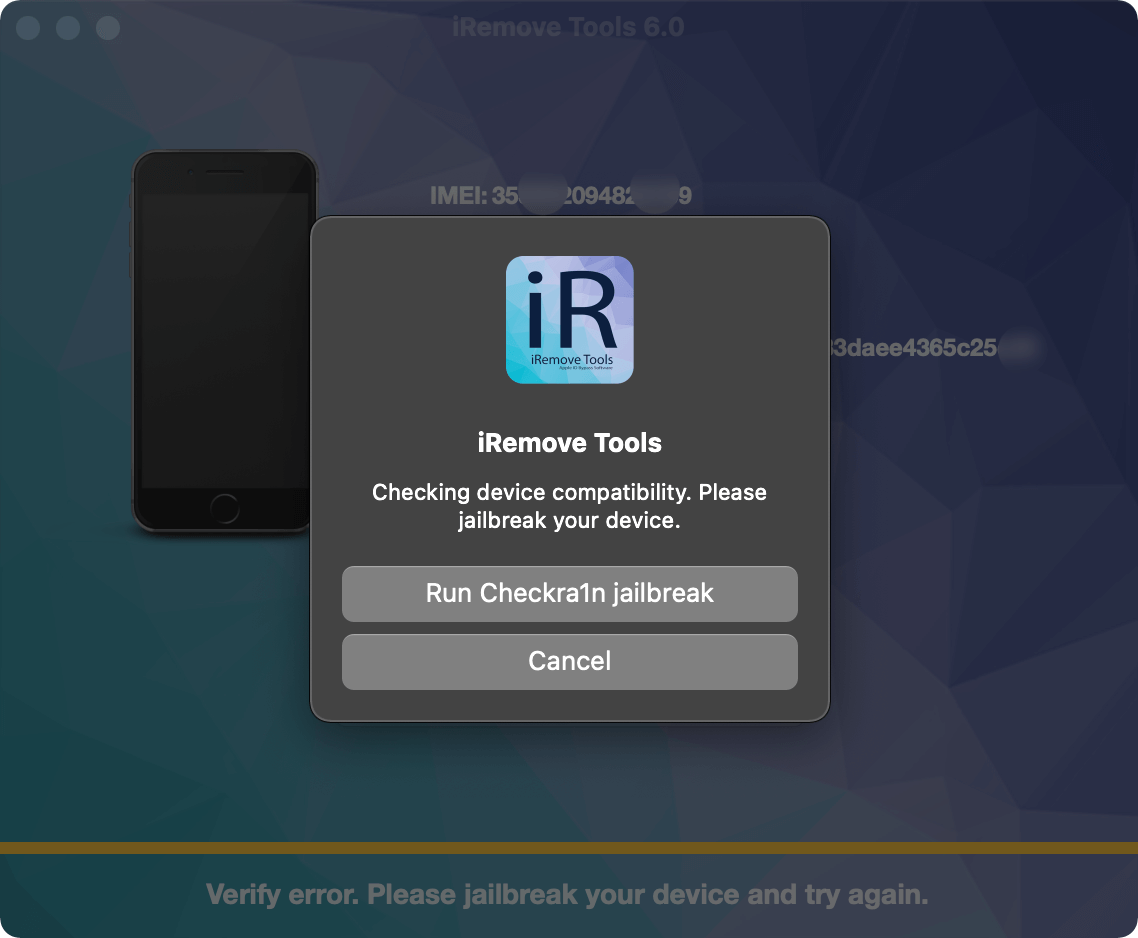
Приложение предложит установить джейлбрейк
Приложение использует джейлбрейк от checkra1n и поддерживает телефоны от iPhone 5s до iPhone X, причем даже с актуальной версией ПО вроде iOS 14.6. В самом джейлбрейке ничего сложного нет, достаточно просто действовать инструкциям на экране и нажимать кнопки, которые попросят. Наш автор с радостью предложил использовать свой iPhone 8 для эксперимента, поскольку он все равно не может пользоваться телефоном из-за блокировки активации. А так хотя бы есть надежда, что устройство снова оживёт.

Это знакомый многим джейлбрейк, который вшит в приложение
После того, как джейлбрейк будет сделан, приложение проверит, можно ли снять блокировку активации с конкретного устройства. Это очень важный шаг: программа сверяет серийный номер с черными списками операторов, и если ваше устройство там есть, ничего не получится. Сделано это во многом для защиты от злоумышленников, чтобы они не смогли воспользоваться этой утилитой. Нам повезло (еще бы, айфон ведь свой), поэтому можно переходить к следующему шагу.
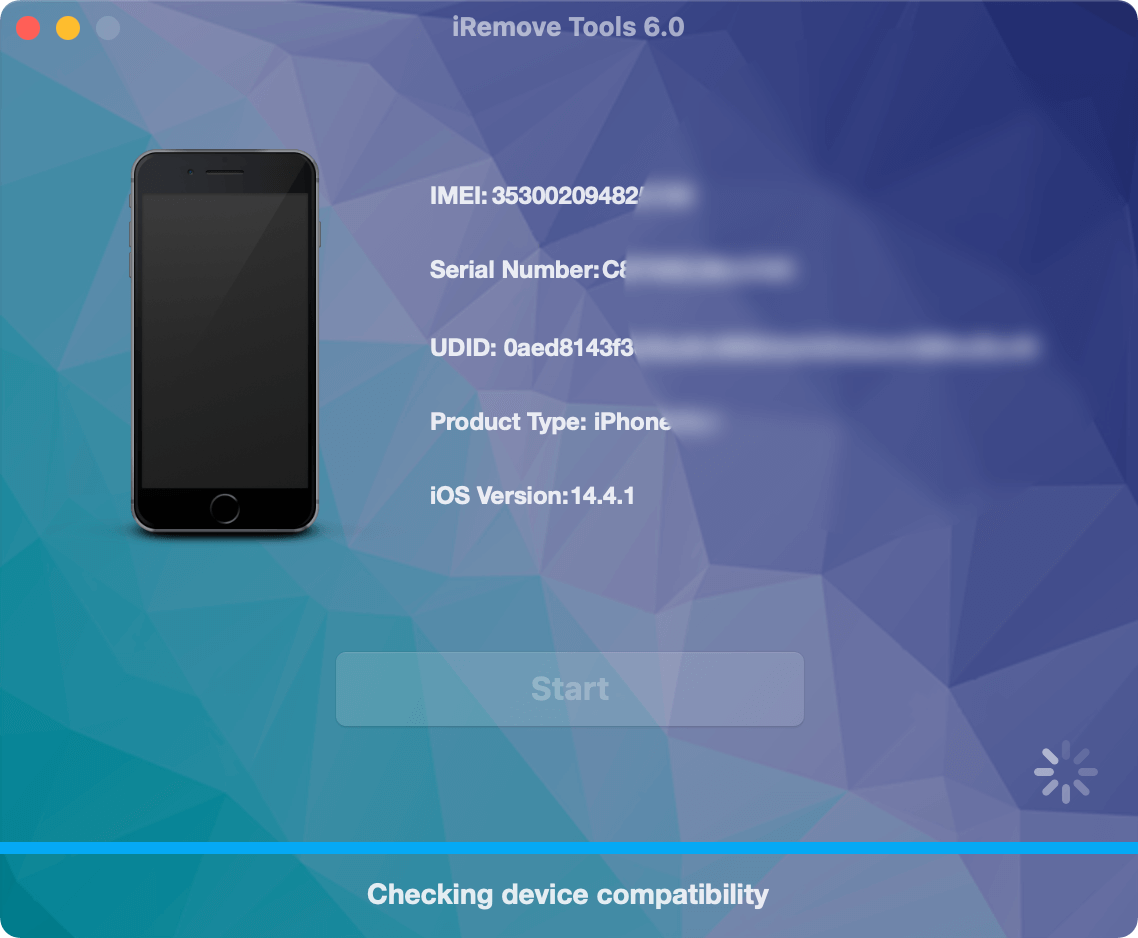
Приложение проверит устройство на возможность разблокировки
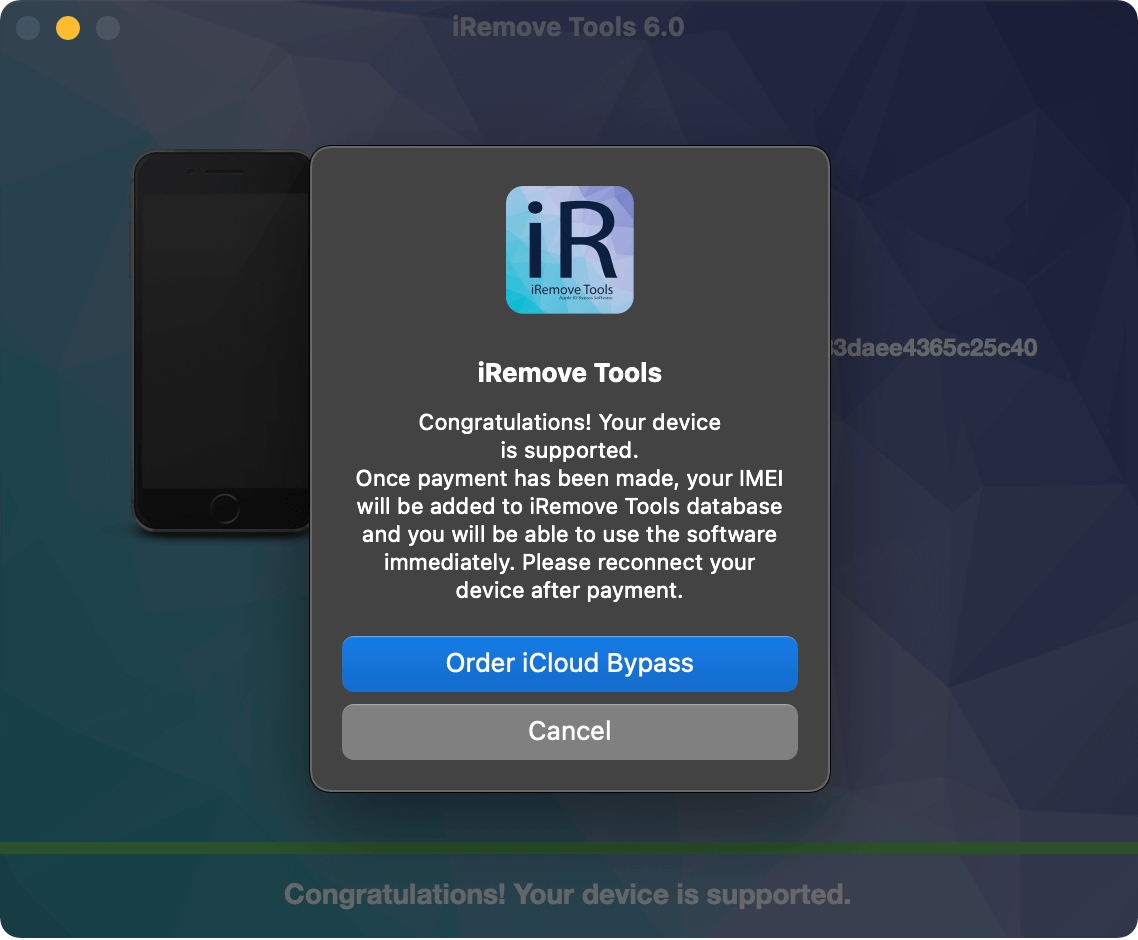
Если устройство не в черном списке операторов, всё получится
Мне очень понравился такой подход, поскольку можно НИЧЕГО не платить и проверить, можно ли снять блокировку активации, а уже потом оплачивать услугу по разблокировке.

После оплаты устройство будет разблокировано!
Во многих других приложениях сначала нужно купить лицензию, а потом только получить доступ к проверке и другим функциям. Здесь же все понятно, и перейти на оплату можно только из приложения. Сделано это специально для того, чтобы не было ложных заказов, так как ПО не поддерживает устройства из черных списков операторов сотовой связи. Поддерживаются любые банковские карты и кредиты Z3X. Цены можно посмотреть тут, они зависят от модели устройства.
После оплаты ваше устройство будет разблокировано! Причем не частично, а полностью, откроется доступ ко ВСЕМ функциям:
- Вы сможете зайти под своим новым Apple ID (постарайтесь больше не забывать его);
- Вы сможете пользоваться всеми сервисами Apple, включая iMessage;
- Вы сможете авторизоваться в App Store и загружать приложения;
- Вы сможете совершать звонки, поскольку GSM-модуль также будет разблокирован.
Я уже пробовал один раз пользоваться подобным приложением, но после него возможности были ограничены. Впрочем, многие согласны на это, ведь лучше получить хоть что-то, чем айфон будет лежат «кирпичом». Но не стоит соглашаться на меньшее, здесь мы получили полностью разблокированный iPhone, которым можно (и нужно) пользоваться.
Если еще остались сомнения, на сайте разработчика есть полная видеоинструкция, как происходит разблокировка:
Да и вообще на Ютубе можно найти много реальных отзывов и инструкций от блогеров (лично я так и нашел это приложение):
Разблокировка iPhone через iTunes
Если вы забыли пароль от блокировки активации, разблокировать Айфон можно через программу iTunes. Для восстановления гаджета выполняем шаги:
- Подсоединяем смартфон к ноутбуку или ПК при помощи USB кабеля.
- Ожидаем, пока на экране отобразится от Айтюнс сообщение, что смартфон перешел в состояние восстановления.
- Действие необходимо подтвердить путем нажатия на кнопку согласия.
- Выбираем версию iOS, разрешаем прошивку.
Затем процесс будет осуществлен автоматически, Айтюнс все выполнить самостоятельно. После завершения процедуры отобразится на дисплее окно настройки девайса, где следует выбрать раздел его настройки в виде нового устройства.
Важные рекомендации, которые могут помочь владельцам техники iPhone
Самое важное – это не забывать свой пароль с ID. Если возникают сомнения в собственной памяти – лучше куда-то записать эти сведения
И, естественно, не носить их вместе с телефоном – это как положить в кошелек банковскую карточку, а рядом с ней бумажку с пин-кодом.
Следующий момент – телефон гарантированно отправиться в режим блокировки активации, если его владелец решит воспользоваться процедурой восстановления (Например, через iTunes). Поэтому заранее стоит убедиться, что данные для доступа известны или где-то сохранены.
На смартфонах, где установленная одиннадцатая версия iOS или выше, для входа применяется так называемая двухфакторная аутентификация. Чтобы деактивировать блокировку, потребуется ввести пароль устройства. Для этого необходимо будет нажать «Unlock with Passcode», а списке выбрать пункт, который называется «Use Device Passcode». После этого – ввести пароль.
Очень часто техника Apple продается и, соответственно, покупается с рук. При совершении такой сделки покупатель должен убедиться в том, что бывший владелец техники отвязал гаджет от своей учетной записи. Также он должен позаботиться о том, чтобы со смартфона были стерты все данные.
нажмите для увеличения фото
Если этого не сделать, то при следующем включении обязательно появится один из блокирующий экранов.
Требование ввести Apple ID и пароль означает, что бывший владелец забыл отвязать свою учетку. Он находится где-то недалеко? Встретиться и попросить ввести необходимые данные.
Если на экране появляется требование «Введите код-пароль», то это сигнализирует о том, что данные не были уничтожены. Что нужно предпринять:
- Встретиться с бывшим владельцем устройства – он должен разблокировать Айфон;
- Перейти через «Настройки» в «Основные». Выбрать «Сброс», затем – «Стереть контент и настройки»;
- В конце придется обязательно вводить Apple ID и пароль, которые обязан знать бывший собственник телефончика.
Но как быть, если личная встреча невозможна? Например, люди находятся в разных городах. Рекомендации в этой ситуации такие:
- Созвониться или написать человеку, который продал телефон;
- Попросить его, используя Apple ID, зайти в iCloud.com;
- Как только вход будет совершен, необходимо будет переключиться на экран, который называется «Найти iPhone»;
- В верхней части активированного экрана – кликнуть на «Все устройства»;
- В списке выбрать устройство, которое требуется удалить из iCloud;
- При необходимости – нажать на «Стереть…». После этого выполнить его удаление из учетки бывшего владельца.
Как только все будет готово, необходимо будет полностью отключить гаджет. Через пару секунд активировать его и приступить к индивидуальным настройкам как уже полностью нового и полноценного владельца/пользователя.
Действия при приобретении Айфона с рук
Перед покупкой iPhone не у авторизованного дилера или не у компании Apple, нужно убедиться, что с девайса стерта вся информация, а он больше к учетной записи прошлого владельца не привязан. Если во время включения гаджета отображается один из 2-х следующих экранов, то вам необходимо обратиться за помощью к прошлому владельцу.
Появление экрана блокировки, как на скриншоте выше, говорит, что девайс к учетной записи прошлого владельца по-прежнему привязан.
Отображение экрана «Домой» или экрана блокировки паролем (на скриншоте выше) говорит, что с гаджета данные стерты не были.
Помощь бывшего владельца iPhone
Если гаджет привязан к учетной записи бывшего владельца, а он находится рядом, то необходимо его попросить указать Apple ID идентификатор и пароль. После этого удаляем из учетной записи устройство.
Если отображается запрос пароля, а с гаджета данные стерты не были, то прошлого владельца необходимо попросить разблокировать гаджет. Для этого выбираем «Настройки», нажимаем на «Основные», «Сброс» и «Стереть настройки и контент». Затем нужно ввести Apple ID идентификатор и пароль бывшего владельца.
Предыдущего владельцы с вами рядом нет
Если предыдущего владельца с вами рядом нет, то его нужно попросить выполнить такие действия:
- Заходим на ресурс https://www.icloud.com при помощи своего Apple ID идентификатора.
- Переходим на экран «Найти Айфон».
- Нажимаем в верхней части экрана «Все устройства».
- Выбираем девайс, который необходимо из iCloud удалить.
- При необходимости нажимаем «Стереть устройство».
Когда из своей учетной записи предыдущий владелец удалит Айфон, нужно выключить и снова включить девайс, чтобы начать настройку.
Как разблокировать Apple ID. Как снять блокировку по Apple ID?
Блоировка Apple ID – важный рубеж безопасности вашего мобильного устройства и личных данных
Однако иногда бывает так, что предосторожность срабатывает против вас и приносит массу неудобств. Что делать в этом случае – мы опишем ниже
Если Apple ID заблокирован: официальный способ
Если ваш Apple ID закрыт, скорее всего вы много раз неправильно ввели пароль или данные для проверки. В таких случаях срабатывает встроенная система защиты, которая перекрывает доступ к устройству. Соответствующее сообщение появится на экране. Чтобы восстановить доступ к устройству, следует незамедлительно перейти по адресу на специальную страницу сайта Apple и ввести актуальный пароль для сброса. Если вы не помните пароль, либо сделали несколько неудачных попыток его подобрать, сервис также будет заблокирован вплоть до следующего дня. Спустя некоторое время можно попробовать еще раз. Здесь также удастся сбросить пароль, вернуть доступ через доверенное устройство или используя номер телефона. Имейте в виду, что iOs отправляет пользователю только три конкретных типа сообщений, связанных с блокировкой ID. Если текст уведомления отличается, обратитесь за помощью в службу технической поддержки покупателей.
Рабочий способ разблокировки Apple ID
Если по каким то причинам официальный метод не срабатывает или не может быть использован, попробуйте применить описанный ниже подход. К сожалению, работает он только на iPhone 4 c iOS 7.0. Более того, звонить с девайса не получится, максимум вы получите “iPod Touch.” Попробовать можно следующим способом:
- включить смартфон;
- дойти до окна блокировки;
- нажать “экстренный вызов”, далее ввести номер 112 и сделать вызов;
- тут же один раз нажать кнопку заблокировать экран;
- жмем “разблокировать”, жмем “контакты”, создаем пустой и трижды жмем на “Home”;
- выбираем пустой контакт, после – “заблокировать”, выбираем еще раз и блокируем снова, повторяем до окончательной блокировки;
- пользуемся как плеером и смотрим видео под статьей, если что-то непонятно.
Как разблокировать другие устройства?
На данный момент рабочего лекарства практически нет. Вы можете попробовать убедить техподдержку в том, что девайс действительно ваш, если на руках имеется коробка с документами, а также чеки оплаты. Большая часть людей, предлагающих разблокировать Apple ID за деньги, еще и по предоплате – мошенники, с которыми лучше не связываться. Если же чека у вас нет, попробовать “нарисовать” его можно через специальные ресурсы, например http://sickw.com/ Там же будут указаны корректные данные для разных стран. Чтобы избежать блокировки посредством вмешательства злоумышленников, никому не давайте доступ к своему почтовому ящику, создавайте сложные пароли и храните их в надежных местах.
Для того чтобы увидеть сообщение “Activation Lock”, совсем необязательно быть злоумышленником. Можно совершенно честно купить технику Apple из “вторых рук” и при совершении обновления наткнуться на блокировку. Поэтому перед приобретением подержанной техники обязательно ознакомьтесь с возможными “подводными камнями”, которые будут сопровождать сделку.
sovetclub.ru
ul
Обращение в техподдержку Apple
Наиболее действенным, легальным и честным способом разблокировки гаджета будет звонок в техподдержку Apple. Обратиться можно в российскую службу поддержки (заказ звонка на официальном сайте), но требуется предоставить доказательства того, что гаджет приобретен был официально.
Еще следует иметь товарный чек. Если товарный чек отсутствует, нужно обратиться в магазин, где гаджет был приобретен (в базе данных хранится чек должен до четырех лет).
При отсутствии чека можно испытать фортуну и обратиться непосредственно в американскую службу поддержки. Для этого в Скайпе звоним по номеру 1-800-MY-IPHONE. Факт того, что вы являетесь владельцем гаджета, можно подтвердить путем предоставления серийного номера, IMEI, ответив на секретные вопросы (важный момент), знать, каким в Айтюнс Сторе и Апп Сторе совершались покупки.
Зачастую техподдержка из США неопытным пользователям идет навстречу, поэтому доступ к гаджету возвращают в течение получаса. Российские специалисты не могут похвастаться такой лояльностью.
Блокировка активации iPhone X(s/r)/8/7/65






























